Pop-Art Poster
In diesem Tutorial wird es gezeigt, wie man einen Pop-Art Poster im Bildbearbeitungsprogramm AliveColors mithilfe der Plugins AKVIS Sketch, AKVIS Coloriage AI und AKVIS ArtSuite erstellen kann.


- Schritt 1. Öffnen Sie das Ausgangsbild in dem Bildbearbeitungsprogramm und erzeugen Sie 2 Kopien des Hintergrundes (Befehl Ebenen -> Duplizieren).
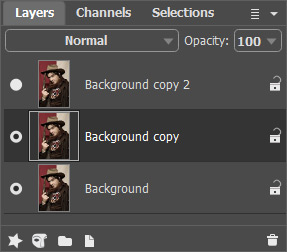
- Schritt 2. Wählen Sie die untere Kopie der Ebene aus und wandeln Sie diese in eine Bleistiftzeichnung um. Dazu wählen Sie das Plugin AKVIS Sketch aus der Filter-Liste.
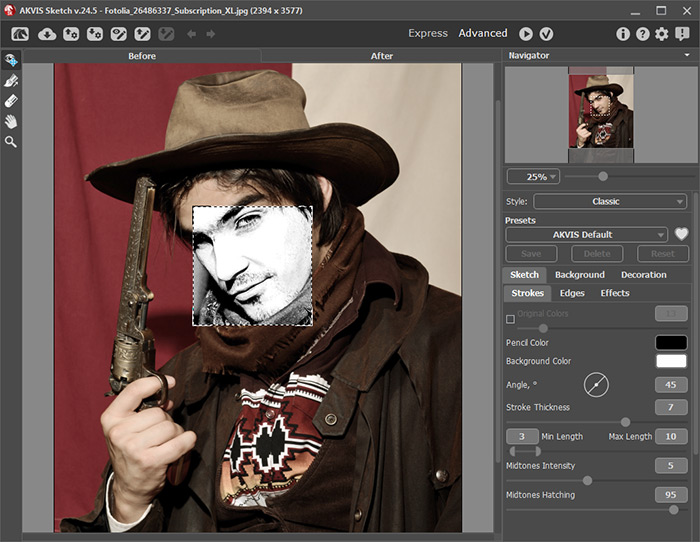
- Schritt 3. Verwenden Sie den klassischen Stil beim Bearbeiten. Passen Sie die Parameterwerte wie folgt an oder stellen Sie diese nach Ihrem Wunsch ein:
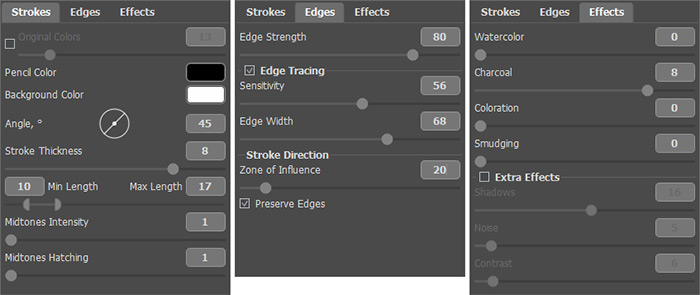
Hinweis. Passen Sie die Parameterwerte so an, dass die Leitlinien breit und deutlich aussehen.
Starten Sie die Bildbearbeitung, indem Sie auf
 klicken. Dann wenden Sie das Ergebnis auf das Bild an.
klicken. Dann wenden Sie das Ergebnis auf das Bild an.

- Schritt 4. Vereinfachen Sie die Bleistiftzeichnung anhand des Befehls Bild -> Korrektur -> Tontrennung in dem Bildbearbeitungsprogramm. In dem Dialogfeld geben Sie den Parameterwert Stufe = 255 ein, sodass nur Schwarz und Weiß zu sehen sind.

Hinweis. Entfernen Sie einige Striche mit dem weißen Pinsel oder fügen Sie einige Striche mit dem schwarzen Pinsel hinzu.
- Schritt 5. Färben Sie das Schwarz-Weiß-Bild ein. Starten Sie das Plugin AKVIS Coloriage AI.
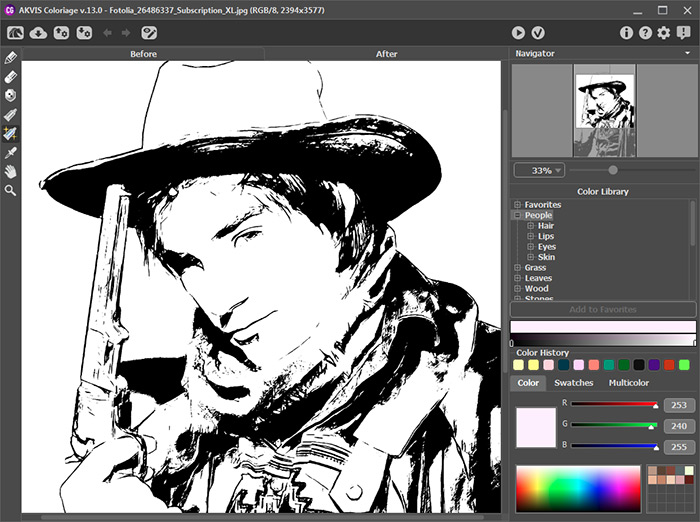
- Schritt 6. Wählen Sie das Stift-Werkzeug
 aus der Werkzeug-Palette und umreißen Sie die Bildbereiche mit farbigen Markierungen.
aus der Werkzeug-Palette und umreißen Sie die Bildbereiche mit farbigen Markierungen.
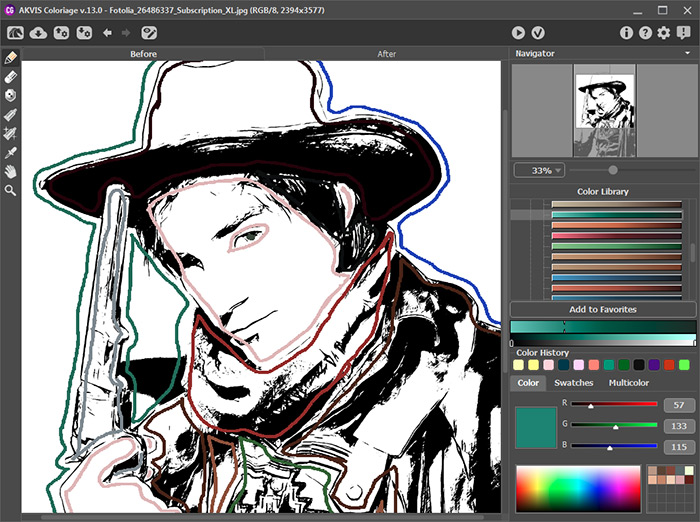
Starten Sie den Bildbearbeitungsprozess, indem Sie auf
 drücken. Bestätigen Sie die Änderungen mit einem Klick auf
drücken. Bestätigen Sie die Änderungen mit einem Klick auf  .
.

- Schritt 7. Machen Sie die Farben etwas intensiver. Dazu benutzen Sie den Befehl Bild -> Korrektur -> Farbton/Sättigung.

Der Poster ist eigentlich schon fertig, aber Sie können ihn noch interessanter gestalten.
- Schritt 8. Wählen Sie die obere Ebene aus der Ebenen-Palette und starten Sie das Plugin AKVIS ArtSuite. Aus der Effekte-Liste wählen Sie Halbtoneffekt und passen Sie die Parameterwerte wie folgt an:
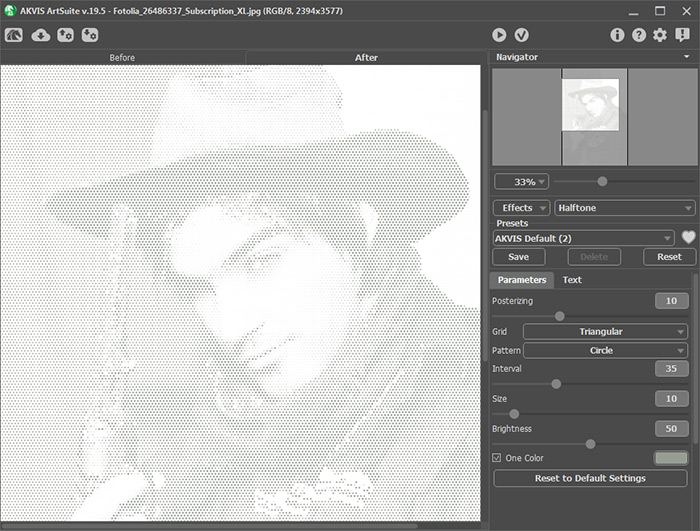
Wenden Sie das Ergebnis an, indem Sie
 anklicken.
anklicken.
- Schritt 9. In dem Bildbearbeitungsprogramm wählen Sie Multiplizieren aus der Mischmodus-Liste für die obere Ebene und fügen Sie die Ebenen zusammen.

